Rejoignez le mouvement - Signez le Delay Manifesto 📑

Le guide complet du contrôle parental sur PS4
Mise à jour : 19 janvier 2020
Les consoles de jeu d'aujourd'hui sont de fantastiques technologies. Mais n'oubliez jamais que tous les systèmes de jeu peuvent désormais se connecter à Internet d'une manière ou d'une autre. C'est pourquoi il est si important de configurer le contrôle parental de la PlayStation 4 à l'aide du guide ci-dessous.
Article connexe : Contrôles parentaux pour Playstation 5 — PYE
%25201.png)
Protégez votre PS4 avec des couches
Nous pensons que plusieurs couches devraient être mises en place pour protéger de manière adéquate votre appareil PS4.
Nous recommandons 3 couches de protection :
- Couche 1: Surveillez l'emplacement de l'appareil.
- Couche 2: J'adore votre routeur (WiFi) !
- Couche 3: utilisez le contrôle parental de Sony.
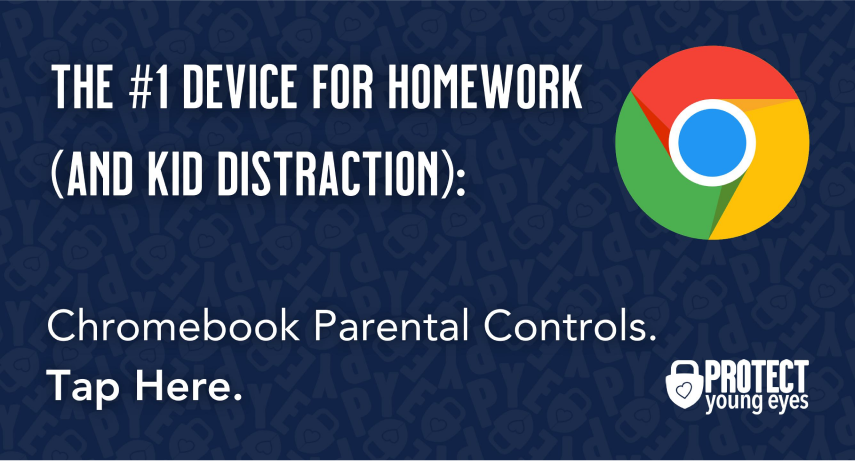
Couche 1 : Surveillez l'emplacement de la PS4.
N'oubliez pas que l'endroit où les enfants utilisent la technologie dicte souvent la façon dont ils utilisent leur technologie. Nous avons des opinions bien arrêtées en ce qui concerne le contrôle de l'utilisation de la technologie par les enfants. Par exemple, gardons tous les appareils connectés à Internet et les appareils de jeu hors des chambres à coucher, où les enfants prennent plus de risques et où le sommeil est constamment interrompu.
Article connexe : Les 5 pires endroits où un enfant peut être en ligne
Niveau 2 : J'adore votre WiFi (routeur) !
Votre routeur est le matériel numérique le plus important de la maison ! Et c'est souvent la plus ignorée. Nous plaisantons en disant que les routeurs sont les champions de la technologie en matière de distance sociale. Mais, faites en sorte que cette partie de votre plan de sécurité Internet soit correcte ! Vous êtes responsable de chaque clic numérique sur le réseau de votre domicile. Veillez donc à contrôler le routeur.
Les options populaires pour les parents sont les suivantes :
- Routeur Gryphon Advance Security & Parental Controls. Nous avons apprécié le Gryphon. Ensemble de contrôles parentaux de premier ordre. Il s'agit du routeur utilisé par notre PDG, Chris, avec ses quatre enfants. Il vous permet de contrôler le temps, d'utiliser le mode YouTube restreint, etc. Configuration facile et application parentale qui vous permet de suspendre Internet d'une seule touche.
- Sinon, si vous aimez votre routeur actuel, mais que vous souhaitez simplement exercer un meilleur contrôle sur celui-ci, nous vous recommandons Maison Bark. Il se connecte à votre routeur, ce qui vous permet de renforcer le contrôle parental sur le réseau de votre domicile. Il ne s'agit pas d'un routeur, mais il se connecte à votre routeur. Application facile à utiliser qui vous permet de passer du temps devant un écran et de contrôler l'application sur votre enfant.
**Contenu bonus — nous avons testé les meilleurs routeurs du marché et voici POURQUOI nous avons choisi Gryphon.
Niveau 3 : configurer le contrôle parental de la PlayStation 4.
Il existe une gamme assez impressionnante de contrôles parentaux PlayStation 4 disponibles sur l'appareil. Une configuration précise est importante.
Depuis l'écran d'accueil, faites défiler l'écran vers le haut pour accéder au menu Fonction. Faites défiler l'écran vers la droite jusqu'à « Paramètres » et sélectionnez-le en appuyant sur la touche X de la manette. Sélectionnez ensuite « Contrôle parental/Gestion de la famille » pour afficher les deux ensembles de contrôles parentaux suivants.
- Restrictions du système PS4 : gérez l'utilisation complète de votre PlayStation en choisissant « Restrictions du système PS4 ». Vous pouvez définir des restrictions pour tous les utilisateurs du système contrôlé à l'aide d'un code de restriction système.
- Gestion familiale : Devenez chef de famille et créez des comptes pour un maximum de 7 enfants de votre foyer. Cela vous permet de personnaliser le contrôle parental pour chaque enfant, comme expliqué ci-dessous.
Choisir »Restrictions du système PS4»
- Sélectionnez « Restrictions du système PS4 » en appuyant sur la touche X, puis sélectionnez « Application » (jeux et applications) pour appliquer le contrôle parental approprié.
- Le mot de passe à 4 chiffres par défaut est 0000 (quatre zéros). Il est recommandé de réinitialiser le mot de passe. Cela peut être fait à partir du menu « Restrictions du système PS4 ». Sélectionnez « Modifier le code de restriction du système » à l'aide de la touche X, puis entrez le mot de passe actuel et vous serez invité à saisir un nouveau code d'accès. Ne l'oubliez pas ! Vous serez invité à saisir ce nouveau code d'accès chaque fois que vous souhaiterez modifier un paramètre de contrôle parental.
- Sélectionnez « Contrôle parental par défaut » dans le menu « Restrictions du système PS4 » pour commencer. Sélectionnez « Niveau d'âge pour les jeux », puis choisissez un niveau de restriction. Les chiffres suivants correspondent aux classifications par âge établies par l'Entertainment Software Ratings Board (ESRB) :
- 3 — E (Tout le monde)
- 4 — E10 ET PLUS (Tout le monde au moins 10 ans)
- 5 — T (Adolescent)
- 9 À 5 MM (À maturité)
- 10 — IL Y A (Réservé aux adultes)
- Pour contrôler les vidéos qui peuvent être visionnées sans saisir au préalable le code de restriction du système, réglez le « Niveau d'âge pour les disques/DVD Blu-ray ».
- Pour demander le mot de passe de restriction du système avant d'utiliser PlayStation VR, réglez « Utilisation de PlayStation VR » sur « Non autorisée ».
- Pour configurer le contrôle parental pour le navigateur Internet (**important**), dans « Contrôle parental », sélectionnez « Restrictions du système PS4 », puis « Contrôle parental par défaut », puis « Utilisation du navigateur Internet ». Vos options sont « Autorisé » ou « Non autorisé ». La sélection de « Non autorisé » bloquera l'accès à la navigation sur Internet sur le système PS4.
Choisir »Gestion de la famille»
Après avoir ajouté des comptes utilisateurs, vous pouvez les configurer. Deux domaines dans lesquels les parents souhaitent généralement exercer un certain contrôle sont les contrôles du temps de jeu et les limites de dépenses.
Commandes de temps de jeu
- Sur votre système PS4, allez dans « Paramètres » et sélectionnez « Contrôle parental/Gestion de la famille ».
- Sélectionnez « Gestion de la famille ».
- Sélectionnez l'utilisateur pour lequel vous souhaitez définir une limite de dépenses, puis sélectionnez « Paramètres de temps de jeu ».
- Choisissez un fuseau horaire pour votre enfant.
- Choisissez « Restrictions de temps de jeu » et réglez-le sur « Restreindre ».
- Choisissez « Quand le temps de jeu se termine » et choisissez « Notifier uniquement » si vous voulez que votre enfant voie un message à l'écran à la fin de son temps de jeu. Choisissez « Déconnexion de la PS4 » pour un contrôle plus strict du temps de jeu.
- Dans « Durée et heures de jeu », vous pouvez choisir quand votre enfant est autorisé à utiliser la PS4 et pendant combien de temps. Cochez la case « Par jour de la semaine » pour programmer des horaires de jeu différents pour chaque jour de la semaine.
- Enregistrez les modifications apportées aux paramètres de temps de jeu.
REMARQUE: il est possible de contourner un code de contrôle parental en initialisant (réinitialisant) la console. Cela supprime tous les profils utilisateur et constitue essentiellement une réinitialisation d'usine. C'est une mesure extrême, mais les parents veulent simplement être au courant.
Limites de dépenses pour les comptes pour enfants
- Sur votre système PS4, allez dans « Paramètres » et sélectionnez « Contrôle parental/Gestion de la famille ».
- Select « Family Management ».
- Sélectionnez l'utilisateur pour lequel vous souhaitez définir une limite de dépenses, puis sélectionnez « Applications/Appareils/Fonctionnalités réseau ».
- Faites défiler la page jusqu'à « Limite de dépenses mensuelles » et appuyez sur la touche X.
- Choisissez une limite de dépenses mensuelle pour cet utilisateur et appuyez sur la touche X. Lorsque vous aurez terminé, vos modifications seront enregistrées automatiquement.
REMARQUE: Les fonds seront prélevés sur le portefeuille du responsable de la famille, alors assurez-vous de fixer des limites et de ne pas précharger de fonds dans le portefeuille. Le responsable de la famille reçoit toujours un e-mail chaque fois qu'un achat est effectué via le PlayStation Store pour un contrôle accru.
Et si j'ai d'autres questions ? Comment puis-je me tenir au courant ?
Two measures that you can take !
- Abonnez-vous à notre newsletter sur les tendances technologiques, Download PYE. Toutes les trois semaines environ, nous partagerons les nouveautés, les activités de l'équipe PYE et un message de Chris.
- Posez vos questions dans notre communauté de parents privée appelée The Table ! Ce n'est pas un autre groupe Facebook. Pas de publicités, pas d'algorithmes, pas d'astérisques. Juste des conversations honnêtes et critiques et un apprentissage approfondi ! Pour les parents qui veulent « y aller doucement » ensemble. Devenez membre dès aujourd'hui !

Et si j'ai d'autres questions ? Comment puis-je me tenir au courant ?
Deux mesures que vous pouvez prendre !
- Abonnez-vous à notre newsletter sur les tendances technologiques, Téléchargement PYE. Toutes les trois semaines environ, nous partagerons les nouveautés, les activités de l'équipe PYE et un message de Chris.
- Posez vos questions dans notre communauté de parents privée appelée The Table ! Ce n'est pas un autre groupe Facebook. Pas de publicités, pas d'algorithmes, pas d'astérisques. Juste des conversations honnêtes et critiques et un apprentissage approfondi ! Pour les parents qui veulent « y aller doucement » ensemble. Devenez membre dès aujourd'hui !

Une lettre de notre PDG
Découvrez l'engagement de notre équipe à fournir à tous les utilisateurs de notre plateforme mondiale la technologie qui peut les aider à aller de l'avant.
Présenté dans Childhood 2.0
C'est un honneur de rejoindre Bark et d'autres défenseurs extraordinaires dans ce film.
Présentateur du Forum économique mondial
A rejoint une coalition d'experts mondiaux pour présenter les méfaits des réseaux sociaux.
A témoigné devant le Congrès
Nous avons partagé nos recherches et notre expérience avec le Comité judiciaire du Sénat américain.















